Рассмотрим, как восстановить Android, если он превратился в «кирпич ». Способы реанимирования Андроида при «окирпичивании».
Окирпичивание – это полная или частичная потеря работоспособности устройством Android. Ни один пользователь, самостоятельно прошивающий гаджет, не застрахован от такой ситуации.
Исправление последствий неудачной прошивки
Если смартфон постоянно сбрасывается при загрузке или на экране 5-10 минут крутится логотип, но система не запускается, то технически это еще не «кирпич». Такое устройство можно быстро восстановить через меню Recovery, заново его перепрошив.
- Выключите телефон.
- Зажмите клавишу уменьшения громкости и нажмите кнопку включения, чтобы попасть в меню Recovery.
У вас есть два варианта – восстановить бэкап, если вы его делали (это одно из основных требований при прошивке), или заново прошить телефон. Для запуска бэкапа перейдите в раздел «Backup and Restore» и запустите восстановление предыдущего состояния системы.
Для перепрошивки выберите раздел «Install zip from sdcard» и укажите нужный файл операционной системы. Этот способ исправляет ошибки, возникающие при неполной прошивке: например, когда телефон отключился во время записи файлов.
Обратная ситуация – прошивка запускается, в Recovery попасть нельзя. Такая проблема устраняется еще проще: для возврата консоли восстановления можно использовать приложения TWRP Manager, ROM Installer или ROM Manager. Эти приложения после установки определяют модель смартфона и самостоятельно загружают нужный recovery.
Восстановление «кирпича»
Рассмотрим более сложный вариант, когда смартфон реально превращается в «кирпич» – не запускается ни система, ни меню Recovery. Восстановить его в домашних условиях тоже реально: для этого нужно использовать официальную прошивку от производителя. Рассмотрим порядок восстановления на примере телефона Samsung:
- Установите на компьютер последнюю версию USB-драйверов от Samsung.
- Установите последнюю версию приложения Odin.
- Скачайте официальную прошивку для своей модели и страны.
- Выключите смартфон. Включите его обратно, зажав клавишу уменьшения громкости и кнопку «Домой». Дождитесь появления предупреждения (примерно через 5 секунд).
- Переведите телефон в режим Odin, нажав клавишу увеличения громкости.
- Подключите телефон к компьютеру.
- Запустите Odin, щелкните PDA и укажите файл tar.md5 внутри каталога с прошивкой
- Запустите прошивкой кнопкой «Start» и дождитесь завершения операции.
Ваш «кирпич» снова станет работоспособным аппаратом, вернувшись к первоначальному состоянию.
Прошивка с помощью Flashtool
Этот способ подходит для телефонов Sony, но его можно применить на мобильных устройствах от других производителей. Вам понадобится:
- Сам «кирпич», который вы хотите восстановить.
- Официальная прошивка в формате FTF.
- Установленная на компьютер программа Flashtool с прошивочными драйверами.
Перед началом работы желательно отключить антивирус и файрвол, чтобы избежать некорректной работы утилиты Flashtool. Кроме того, приступая к восстановлению «кирпича», убедитесь, что телефон полностью заряжен.
- Выключите телефон.
- Закиньте FTF-файл прошивки в папку C:\Users\ИмяПользователя\.flashTool\firmwares.
- Запустите Flashtool (32 или 64-битную в зависимости от разрядности ОС).
- Нажмите кнопку с изображением молнии.
- Выберите режим «Flashmode».
- Укажите в окне нужную вам прошивку, которую вы предварительно закинули в папку «firmwares».
Программа восстановления подготовит прошивку Андроид и предложит подключить «кирпич» к компьютеру. Зажмите на устройстве клавишу «Громкость вниз» и подключите телефон к компьютеру.
Программа Flashtool должна идентифицировать подключенный к компьютеру «кирпич» и запустить на нем прошивку. Если восстановление пройдет удачно, то в конце лога вы увидите сообщение «Flashing finished». После этого можно отключить телефон от компьютера и включить его – Андроид должен запуститься без ошибок.
У каждого производителя есть собственная утилита для перепрошивки, поэтому лучше искать инструкции по восстановлению по конкретной модели телефона, превратившегося в «кирпич». Если в домашних условиях вернуть устройство в работоспособное состояние не получается, то остается обратиться в сервисный центр.
Инструкция восстановление работы Sony Xperia
Поставьте на зарядку Sony Xperia примерно на 3 часа, чтобы быть точно уверенным что устройство полностью заряжено.
2. Скачайте официальную программу Sony - PC Companion и после установите на ПК
3. Запустите PC Companion и перейдите в меню:
Support Zone -> Обновления ПО -> Восстановление
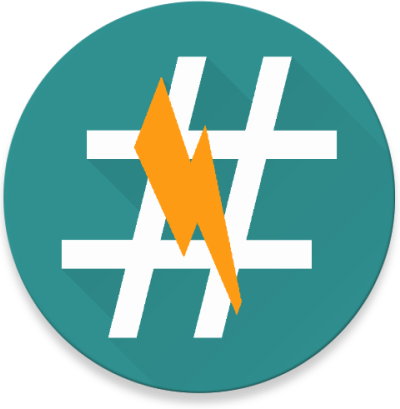
4. Нажимаем «Продолжить» и соглашаемся с тем что удалятся все данные
5. Подождите пару секунд пока загрузятся доп. данные и появится окно с предупреждением, где так же необходимо будет также подтвердить ваше согласие на восстановление
6. Выберите свое устройство Sony Xperia
а) Отключите Sony Xperia от ПК (если было подключено), выключить устройство (если в циклической загрузке), подождать 5 секунд, зажать кнопку «Громкость вниз» и подключить к компьютеру
б) либо Отключите Sony Xperia от ПК (если было подключено), зажать кнопку питания устройство + зажать кнопку «Громкость вниз» и подключить к компьютеру и подождать пока не начнутся устанавливаться драйвера и определятся устройства
в) Отключите Sony Xperia от ПК (если было подключено), выключить устройство и излчечь аккумулятор и вставить, подождать 5 секунд, зажать кнопку «Кнопка вызова» и подключить к компьютеру и подождать пока не начнутся устанавливаться драйвера и определятся устройства
8. После определения кнопки отпустить, начнется загрузка прошивки, Sony Xperia от ПК не отключать, новые устройства в USB не вставлять
9. После скачивания начнется установка прошивки, дождитесь пока не окажитесь во вкладке «Готово». После чего будет предложено:
а) отключить Sony Xperia от ПК, снять и вставить батарею и нажать кнопку питания и подождать
б) отключить Sony Xperia от ПК, зажать кнопку питания и подождать.
Кирпич – не один начинающий пользователь задавал этот вопрос: «Как вывести устройство из состояния кирпича?» Но для начала давайте разберемся, что такое кирпич и на самом ли деле у Вас получился кирпич. Если по каким-то причинам телефон или планшет не включается, то здесь может быть два варианта: слетел preloader или вышла из строя флешь память. В случае когда слетел прелоадер тело оживляется без проблем, но когда сгорела флешь память – только сервисный центр. В одном и в другом случае симптомы одинаковые, и сразу трудно различить в чем дело на самом деле, но попытаться стоит. Итак, давайте рассмотрим на реальном примере как можно оживить или вывести смартфон из состояния кирпича.
При написании данного мануала был использован на базе процессора MTK. Хотим отметить, что восстановление кирпича для других MTK-устройств в принципе идентичное.
Ну, что ж, приступим. Если во Вы получили кирпич, вместо новой прошивки, значит архив Вашей скачанной прошивки – поврежден. Для этого скачиваем заново архив с прошивкой из проверенного источника, например из нидРома. В данном случае нужно обратить внимание под какую версию устройства – 8 или 4 Гб памяти, также рекомендуем заново установить драйвера своего гаджета на компьютере.
Ми не несем ответственности за принесенный ущерб Вашему телефону, если пошло что-то не так.
Далее все делаем строго по инструкции:
1. Распаковать заново скачанную прошивку в корень диска C (C:\);
2. Скачиваем новый прелоадер отсюда (этот прилоадер только для LENOVO S820), в некоторых случаях можно обойтись и без него, но если не получится тогда следуем дальнейшим инструкциям;
3. Заходим в папку прошивки папку target.bin, теперь в ней нужно заменить родной файл preloader на новый, на тот, что был скачан в пункте 2.
4. В этой же папке target.bin теперь удаляем файл checksum.ini
6. Ставим галочку напротив DA DL All With Check Sum;
7. Указываем путь к скатер-файлу, а потом жмем кнопку Firmware Upgrade;
8. Берем свой телефон, точнее кирпич, вытаскиваем из него батарейку и подключаем его к компьютеру.
9. Все, теперь дожидаемся окончания процесса прошивания.
Вот, собственно и все, теперь у Вас есть мануал по восстановлению кирпича. Ждем от Вас новых комментариев.
Оставайтесь с нами, впереди еще много интересного.
Восстановление телефона из кирпича. Современный мобильный телефон такая сложная штука, что без необходимости лучше не лезть в его внутренности.Бывает так, что по не знанию или по неосторожности, после неудачной перепрошивки, смене ПО, телефон не включается, блокируется. В таком состоянии, телефон называют "кирпич".
С кирпичом понятно что делать, а что делать с таким телефоном? Как его реанимировать и запустить? Универсального средства конечно нет, для каждой модели имеется свои способы восстановления телефона.
Ошибки на телефоне, как включить телефон. Восстановление из состояния кирпич.
Информацию о том как восстановить телефон после перепрошивки или из состоянии блокировки, или когда телефон не включается, можно прочитать на специализированных форумах и сайтах.
Смартфоны компании Apple, так же как и любые другие высокотехнологичные устройства ломаются. Поломаться могут внешние элементы телефона и внутренние: экран, корпус, микрофон, динамик, аккумулятор, камера и другие. На сегодняшний день это не проблема, в сервисах техобслуживания имеются запасные части на эти устройства, а так же есть специалисты, которые могут отремонтировать всю линейку продукции Эппл: iPhone, ipad, iPod, iphone 3g, заменить динамик , микрофон, аккумулятор, память, модуль камеры и других элементов системной платы мобильного устройства.
О наиболее информативных и полезных интернет ресурсах о ошибках и неполадках возникающих в ОС телефона и решении этих проблем, а так же о восстановления телефона из состояния кирпича, будет описано далее.
Неосторожности или ошибка при прошивке устройства.
Если Вы сотворили со своим телефоном что-нибудь нездоровое, и он после этого перестал загружаться вообще и не пускает ни в рековери, ни в FTM ни в fastboot, то не отчаивайтесь. Остается еще одно средство:
Восстановление не включающихся, убитых телефонов в домашних условиях.
Восстановление телефонов Samsung серии galaxy, после неудачной прошивки. В описании размещенном на сайте используется так называемый метод Джага. Суть метода в том, что необходимо сделать специальный штекер Джаг, путем спаивания контактов (4 и 5) между собой через резистор 301кОм. Этот Джаг вставляется в телефон при вынутом аккумуляторе. Подробнее как сделать восстановление телефона таким способом описано здесь.

Для владельцев телефонов Моторола FAQ по восстановлению телефона размещен на по ссылке выше. На сайте дается так же описание восстановления телефона путем замыкания контактов при снятом аккумуляторе. Перед проведением восстановления телефона, необходимо скачать и установить специальную программу на пк: Random"s Developments Flash&backup. Далее необходимо: вытащить аккумулятор, замкнуть между собой на разъеме телефона контакты 4 и 5 (см. фото), держа иголки замкнутыми вставить аккумулятор, разомкнуть иголки, вставить в разъем шнур и подключить к компу, в программе Random"s Developments Flash&backup должно появиться сообщение, что телефон подключен.
Восстановление телефона из состояния "кирпича".

Восстановление телефона из состояния "кирпича"
Этот метод восстановления телефонов разных моделей, разных производителей. При восстановлении телефона используется специально ПО: стандартный прошивальщик от МТС, программа-программатор от ZTE и HEX-редактор. Подробное описание со скриншотами действий, размещены на этой странице сайта (см. ссылку).
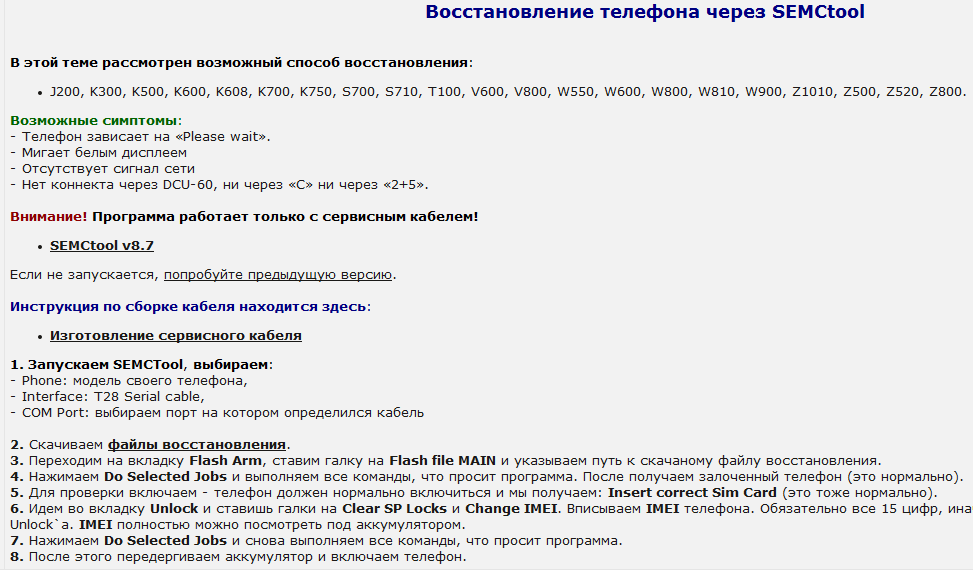
Восстановление телефона через SEMCtool
Эта инструкция для восстановления некоторых моделей Sony Ericsson. Симптомы поломки: телефон зависает на «Please wait», мигает белым дисплеем, отсутствует сигнал сети, нет коннекта через DCU-60, ни через «C» ни через «2+5». Метод восстановления телефонов размещенный на этом сайте - использование сервисного кабеля, совместно с ПО SEMCtool v8.7, которую можно скачать бесплатно, на этом же сайте.

Восстановление сотового телефона - утопленника.
Инструкция с картинками, как восстановить телефон после падения его в воду. Что бы не допустить коррозии элементов телефона, необходимо очень быстро его вытащить из воды и снять аккумулятор. Затем снимается корпус и телефон помещается на двое суток в баночку наполненную рисом. Дело в том, что рис очень хорошо впитывает влагу и являются отличным абсорбирующем средством. Обыкновенный домашний рис вытянет всю влагу из мельчайших компонентов телефона, а также предотвратит коррозию. В качестве абсорбента, в домашних условиях, можно использовать наполнитель для кошачьих туалетов.
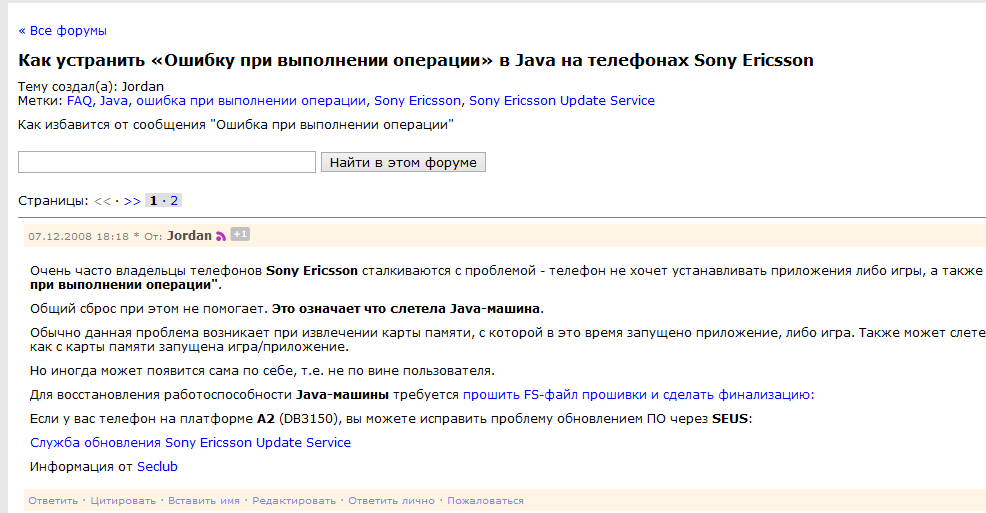
Инструкция для пользователей телефонов Sony Ericsson при проблемах с установкой приложений или игр на телефон. Если при входе в папки приложения/игры выскакивает сообщение "Ошибка при выполнении операции", это значит, что слетела Java-машина на телефоне. Проблему эту можно устранить простым извлечением и вставкой карты памяти в телефон. Если это не помогло потребуется более сложные действия. Для восстановления работоспособности Java-машины потребуется перепрошить FS-файл прошивки и сделать финализацию. Подробнее о том как это сделать описано в этой статье.
Как включить телефон.
Для включения сенсорного телефона, необходимо сделать следующие действия:
Нажмите и удерживайте клавишу питания, пока телефон не завибрирует.
- если телефон был включен, но экран потемнел, нажмите и отпустите клавишу питания для включения.
- на экране появиться изображение замочка, чтобы разблокировать экран, перетащите значок блокировки или нажмите на него.
- при появлении требования ввести код, введите PIN-код от вашей SIM-карты. В большинстве случаем это 0000 и нажмите ОК.
- дождитесь запуска телефона.
Примечание: PIN-код от SIM-карты находится на пластиковой карточке или в пакете, полученным при покупки сим-карты в салоне сотовой связи. Но будьте осторожны, при не правильном пин-кода три раза, активировать сим-карту можно будет только через PUK код, который так же находится в комплекте полученным при покупки сим-карты. Если PUK код утерян восстановить его можно будет только по паспорту гражданина РФ на который оформлена сим-карта. Поэтому не водите PIN-код не правильно более трех раз. Если Вы потеряли PIN-код и нет возможности его восстановить через оператора связи, можно сделать следующее.
Отмените запрос на ввод пин-кода при включении телефона. Для этого найдите другую сим-карту с известным для вас пин-кодом (пин-код можно назначить в настройках) и вставьте ее в свой телефон. Включите телефон по пунктам описанным выше, при вводе пароля введите известный вам пин-код от другой сим-карты. Успешно включив телефон, зайдите в настройки телефона и отмените запрос на ввод PIN-кода при включении телефона. Сделав это, выключите телефон и поменяйте сим-карты. Теперь при включении телефона, система не потребует от вас ввода Пин-кода.
Это конечно элементарной совет, но есть решение проблем и посерьезнее.
Совет. Изначально PIN-код SIM-карты предоставляется оператором сети, но затем его можно изменить в меню Параметры. Чтобы исправить ошибку при вводе PIN-кода SIM-карты, коснитесь значка “Удалить”.
Показать ещё
Не включается телефон! Ошибка при самотестировании телефона
Самое первое что необходимо сделать, попробовать перепрошить телефон. Но на проблема не включения телефона может быть не только из-за "слетевшего" ПО, но и из-за поломки кнопки включения выключения телефона, поломки или выхода из строя аккумулятора - зарядного устройства и др.
Телефон не включается. Что делать?

remdiag.com.ua - очень подробное описание исправления проблемы телефон не включается, как включить телефон. Статья разбита на пункты, с решением каждой проблемы по пунктам: проверки источника питания - аккумулятора, неисправна кнопка включения, цепи кнопки включения, контроллер питания или нарушение его пайки, вторичные источники питания - питание процессора, памяти и ост. устройств, настройка программного обеспечения мобильного телефона.
Многие новички-эксперементаторы, или просто, далекие от темы пользователи смартфонов на базе операционной системы Android, сталкиваются с такой проблемой, как «окирпичивание» устройства. Давайте рассмотрим подробнее, что такое кирпич андроид.
Итак, окирпичивание — это полная (реже частичная) потеря работоспособности устройства, в результате каких-либо действий с программным обеспечением, или вмешательством в «заводскую» операционную систему.
Наиболее частые признаки того, что стал ваш смартфон «кирпичем», это отсутствие реакции на кнопки, как экранные, так и физические; невозможность включения устройства; постоянная ошибка, гласящая о проблеме с оперативной или встроенной памятью; ошибка, выскакивающая при включении смартфона о невозможности загрузки операционной системы Android.
Рядовому пользователю, в таких случаях ничего не остается, как нести свой аппарат в сервисный центр, где с него могут содрать недемократичную сумму денег за «банальные» действия, которые помогают вернуть смартфон в исходное рабочее состояние. Мы постараемся дать несколько рекомендаций, которые помогут вам избежать в будущем таких ошибок и предупредить тех, кто еще не столкнулся с данной проблемой.
Частые причины «окирпичивания» смартфонов
Первая и самая распространенная причина – это перепрошивка операционной системы. Неопытный пользователь, которому, по непонятным причинам, надоела его ОС, начитавшись информации с различных непроверенных источников, скачивает всяческие, якобы новейшие и моднейшие прошивки, и приступает к программной «модернизации» своего смартфона. В некоторых случаях обходится малыми потерями – неработающие приложения, блокировка некоторых настроек, но, как правило, после установки подозрительных Android-ов, смартфон наотрез отказывается работать, вызывая панику у горе-мастера.
Первое и простое правило: никогда не переустанавливайте операционную систему без надобности. Если все же очень нужно, или очень хочется, то скачивайте Android с проверенных источников и внимательно читайте инструкции по установке!
Не менее редкие причины «окирпичивания» — это наоборот, откат к заводскому программному обеспечению после установки, так называемых кастомных прошивок. Да, и такое бывает, и очень часто. Поэтому, чтобы этого избежать, смотрите рекомендации выше. И все-таки, для тех, кто хочет рискнуть, можете почитать материал с рекомендациями по установке ОС и как восстановить кирпич по .
В более редких случаях, система слетает после установки разнородных «улучшайзеров», т.е. программ, которые призваны улучшить производительность, повысить скорость передачи данных через Wi-fi и тому подобные ПО. Даже такая, на первый взгляд, простая установка новой темы для Android может сделать ваш смартфон «безжизненным кирпичем».
Если у вас есть подозрения, что после ваших действий с программным обеспечением, произошло данное неприятное событие, то первое, что нужно, это не паниковать. Терять вам уже особо нечего, поэтому: ищем официальную прошивку для своего смартфона; внимательно изучаем инструкцию по установке ОС именно к вашей модели; производим переустановку. Во многих случаях, после установки официальной версии Android, ваш аппарат «оживет», а вы получите бесценный опыт, что можно делать, а что нельзя, еще и другим, в случае чего, поможете.
Тем, кто боится или не уверен, тем придется нести аппарат в сервис к специалистам, а чтобы вас там не сильно обманули, поищите информацию о разных сервисах, благо ее в сети превеликое множество.
Потеря работоспособности Андроида на смартфоне или планшете, или так называемое окирпичивание, происходит по самым разным причинам. Чаще всего этому способствует неправильная прошивка, которая способна превратить продвинутый телефон в никому не нужный кирпич. Вопрос о том, можно ли восстановить гаджет самостоятельно, интересует многих пользователей.
Как ликвидировать последствия неудачной прошивки
Если после появления логотипа при включении система не запускается в течение нескольких минут либо постоянно происходит сбрасывание загрузки, то это ещё не “кирпич” и не всё потеряно. Чтобы получился запуск, необходимо зайти со смартфона в меню Recovery и сделать новую перепрошивку.
Для этого необходимо выполнить следующие шаги:
Если гаджет включен, необходимо его выключить. Зажать клавишу, с помощью которой уменьшается громкость и клавишу включения. Открывается меню Recovery, которое предлагает 2 способа:
- восстановить бэкап (это основное требование к прошивке, если телефон прошивался, то и бэкап тоже восстанавливался). Бэкап начинает запускаться в разделе Backupand Restore” при выборе предыдущего положения системы.
- перепрошивка – осуществляется посредством выбора раздела “Install zip fromsdcard”, в котором нужно указать необходимый компонент операционной системы. Данный вариант занимается исправлением ошибок неполного восстановления, которое может возникнуть, к примеру, по причине отключения телефона в момент процесса записи файлов.
Может возникнуть и другая ситуация: при запуске прошивки не получается зайти в Recovery. Это устраняется просто: возврат консоли для исправления системы осуществляется специальными приложениями TWRP Manager, ROM Manager или Installer. Данные приложения созданы для определения модели гаджета и самостоятельной загрузки всех необходимых компонентов для запуска подходящего Recovery.
Если же ни одна из вышеупомянутых программ не исправила ошибку, можно найти инструкцию по загрузке консоли восстановления для конкретной марки смартфона или планшета.
Как восстановить реальный “кирпич” Android
Мы рассмотрели, что можно предпринять в случае неполной утраты функциональности смартфона. Теперь пришло время рассказать о том, как восстановить совершенно “мёртвый” Андроид, когда не запускается ничего. Совсем не обязательно сразу идти в мастерскую, можно попробовать запустить систему в домашних условиях с помощью несложных действий.
Что делать, рассмотрим пошагово:
- Установить последнюю версию драйверов для USB от Samsung на свой компьютер.
- Скачать и установить свежую версию приложения Odin.
- Скачать лицензионную прошивку, которая подходит для конкретной модели и страны.
- Выключить “кирпич”, потом прижать клавишу, уменьшающую звук и клавишу “Домой”. Через несколько секунд на экране высветится предупреждение.
- Нажав кнопку на телефоне, которая увеличивает звук, перевести его в режим Odin.
- Подсоединить гаджет к компьютеру.
- Сделать запуск Odin, нажать PDA, в нём обозначить файл tar.md5 в каталоге с прошивкой.
- Нажать клавишу “Старт”, запустить восстановление, дождаться конца операции.
- Ура, “кирпич” заработал!
Как перепрошить смартфон программой Flashtool
Стопроцентно данный вариант применим к телефонам Sony, однако, устройства других марок можно восстановить точно так же.
Что нужно:
- “кирпич” Андроид;
- лицензионная прошивка в FTF–формате;
- программа Flashtool, установленная на компьютер, прошивочные драйвера к ней;
- отключенные антивирус, файрволл, которые могут среагировать на Flashtool как на вирусный компонентов;
- достаточно хорошо зарядить телефон, чтобы он не отключился в момент восстановления.
Пошаговая инструкция восстановления через Flashtool
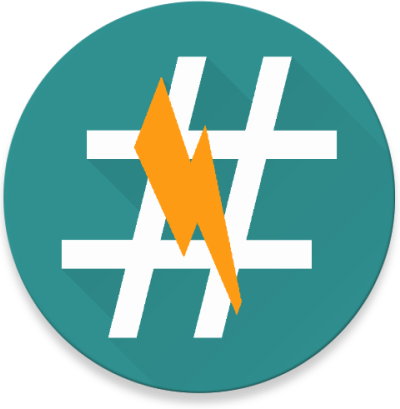
Каждый производитель гаджетов на основе ОС Android имеет и свою именную утилиту для перепрошивки. Если случается так, что телефон или планшет превращается в “кирпич”, следует выбирать прежде всего инструкции для своей модели. Если же все вышеописанные попытки восстановить аппарат остались тщетны, стоит обратиться в профессиональную мастерскую.
